1. はじめに
ChatGPTは、OpenAIが提供する人工知能による会話型のサービスです。2023年5月についにiOSアプリがリリースされました。手軽に利用できることから多くのユーザーに愛用されることが予想されます。
この記事では、ChatGPTのiOSアプリのインストール方法及びに使い方について詳しく解説します。なお、本記事はChatGPT Plusをすでに利用している方を想定して説明しています。ChatGPT Plusユーザでない方は機能は画面が違う可能性があるのでご了承ください。
2. ChatGPT iOSアプリの特徴
2.1. 音声入力機能の強化
ChatGPTは、ChatGPT iOSでは音声認識機能がアプリ内に内蔵されました。ブラウザ版の音声入力では、iOS側の音声認識機能などを利用する形でしたがより精度の高い命令を行えるようになりました。
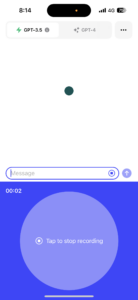
2.2. Haptic Feedback機能(振動によるフィードバック)
ChatGPTのiOSアプリは、Haptic Feedback機能(振動によるフィードバック)が実装されています。これは何かというとChatGPTからのレスポンス時に一瞬スマホがバイブレーションします。これにより「いつ応答が完了したのか」をより確実に把握できます。
GPT4など場合によっては、ChatGPTの応答に1分近くかかってしまうケースがあります。そう言った際にずっと画面を注視しなくてすむ機能は有用でしょう。
2.3. ユーザーフレンドリーなインターフェース
ChatGPTのiOSアプリは、直感的で使いやすいインターフェースを持っています。初めて使う人でもすぐに慣れることができます。
3. ChatGPT iOSアプリの欠点
ChatGPTはブラウザ版とiOSアプリ版の2つの形式で提供されています。残念ながら iOSアプリでは、Beta機能であるブラウジング機能とプラグインを使うことができません。ただし、同一アカウントであれば履歴は共有されます。
プラグインなどを使った対話はブラウザ機能を利用して、ログを閲覧する場合などはUIが優れているアプリを使うなどといった使い分けがいいのではないでしょうか?
4. ChatGPT iOSアプリの使い方
4.1. アプリのインストールとセットアップ
まずは、App StoreからChatGPTのiOSアプリをダウンロードし、インストールします。
インストールはこちらのURLから行ってください。現在、類似のアプリが大量にあるようなのでストアからの検索で見つけるのは困難です。
QRコードは以下となります。
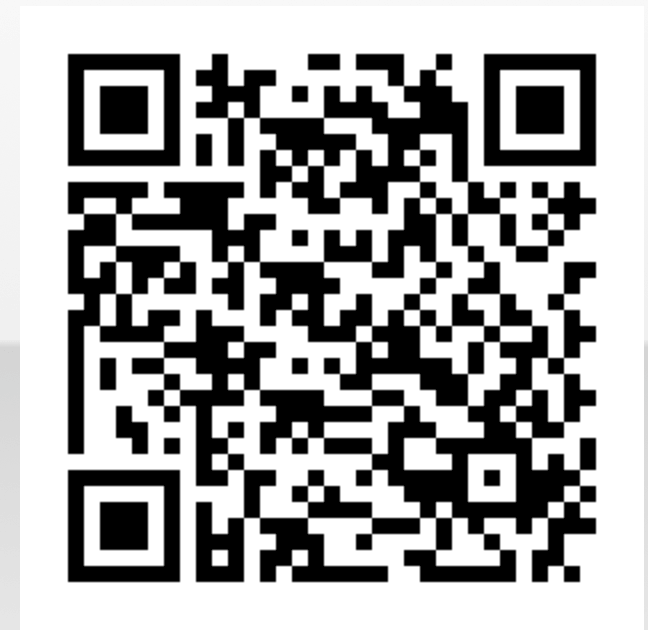
インストールが完了したら、アプリを開き、ログイン作業を行います。
4.2. 基本的な使い方
ChatGPTのiOSアプリは非常に使いやすいです。アプリを開いて、画面下部のテキストボックスに質問やコメントを入力するだけです。送信ボタンを押すと、ChatGPTがあなたの入力に対する応答を生成します。
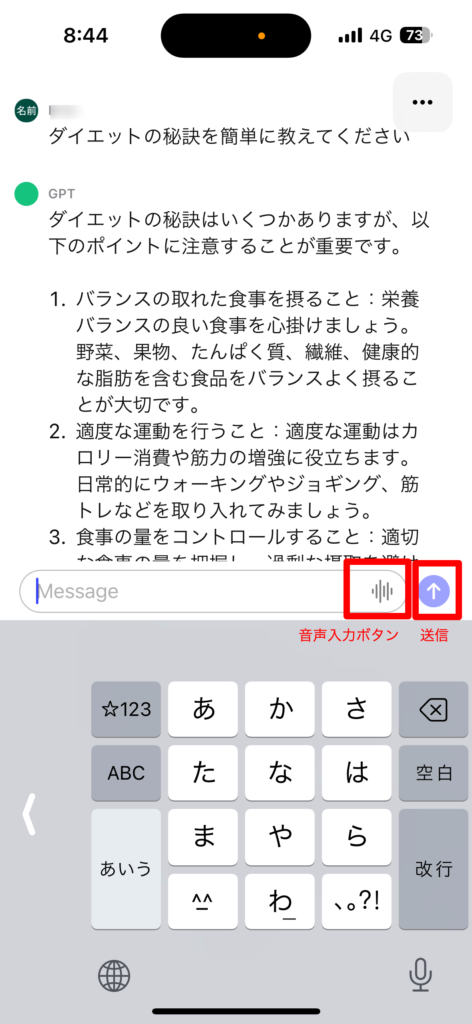
4.3 設定方法
以下は設定画面一覧となります。音声認識の言語設定はJapaneseを設定することで認識精度が高くになります。
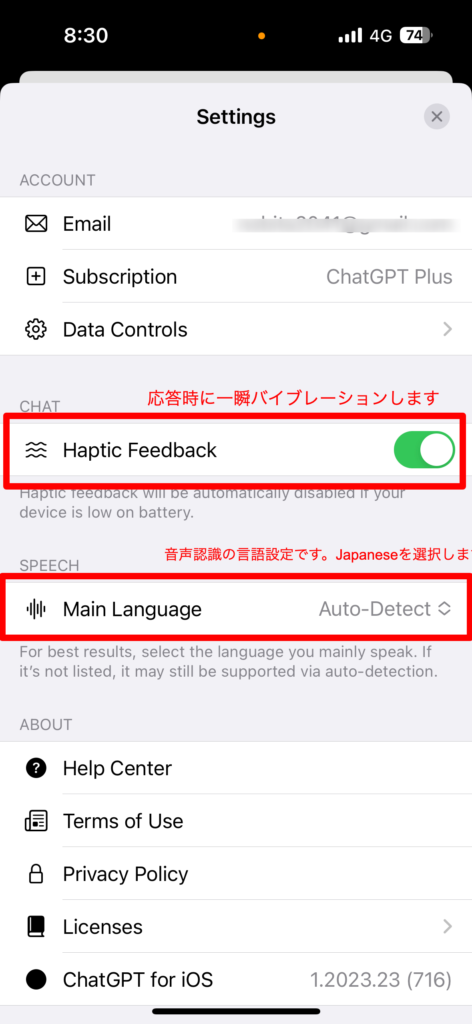
5. ChatGPT iOSアプリの活用例
5.1. 日常生活での活用例
ChatGPTのiOSアプリは、日常生活でのさまざまなシーンで活用できます。例えば、新しいレシピのアイデアを求めたり、映画のレビューを読んだり、旅行の計画を立てたりするのに使うことができます。
5.2. ビジネスでの活用例
ビジネスの場面でも、ChatGPTのiOSアプリは大いに役立ちます。例えば、プレゼンテーションの準備、レポートの作成、新しいアイデアのブレインストーミングなど、さまざまなタスクを助けてくれます。
6. よくある質問とトラブルシューティング
6.1. よくある質問
Q1: ChatGPTのiOSアプリはどこからダウンロードしてインストールできますか?
A1: App Storeで「openai chatgpt official」と検索すると、OpenAIが開発した公式アプリを見つけることができます。直接ダウンロード&インストールするためのリンクはこちらです:リンク
Q2: 会話履歴にどのようにアクセスできますか?
A2: 過去のチャットを見るには、画面右上の三点記号を押します。そして「History」を選択すると、チャットのリストが表示されます。特定の単語や会話を探すための検索機能も利用できます。
Q3: チャットの会話をどのように削除できますか?
A3: 会話を削除するには、まず削除したいチャットを開きます。次に、三点記号を押して「Delete」を選択します。アクションを確認した後、選択した会話が削除されます。
Q4: チャットのデータをどのようにエクスポートできますか?
A4: チャットの会話データをエクスポートしたい場合、画面右上の三点記号をタップしてから「Settings」に進み、「Data Controls」を選択します。「Export Data」というオプションが表示されます。ダウンロード可能なzipファイルは登録したメールアドレスに送信され、リンクは24時間後に期限切れになります。エクスポートプロセスは、要求されるデータの量により、時間がかかる場合があります。
Q5: ChatGPTアプリのハプティックフィードバックをオフにするにはどうすればよいですか?
A5: ChatGPTアプリのハプティックフィードバックをオフにするには、画面右上の三点記号をタップしてから「Settings」に進みます。設定内にハプティックフィードバックのトグルがあります。トグルが緑色の場合、その機能は有効になっています。
Q6: ChatGPT iOSアプリのバージョンを確認するにはどうすればよいですか?
A6: ChatGPT iOSアプリのバージョンを確認するには、「Settings」(画面右上の三点記号からアクセス可能)に移動します。ページの下部にバージョン情報が表示されます。
Q7: メールアドレスを変更することはできますか?
A7: 現時点では、iOS版またはWeb版の設定からChatGPTアカウントにリンクされたメールアドレスを変更することはできません。
Q8: 別のAppleデバイスで自分のサブスクリプションにアクセスできますか?
A8: はい、元の購入を行った同じOpenAIアカウントでログインすることでアクセスできます。
6.2. トラブルシューティング
ChatGPTのiOSアプリに関する公式ドキュメントは以下となります。何か疑問点などはまずこちらを確認するといいでしょう。
